
去年の10月末に購入したRyzen 7 PRO搭載のThinkPad X13 Gen 1 (AMD)が本日ようやく納品されました! 振り返ってみると購入から約2ヵ月半経っての納品となりました。パソコンでこんなに納品を待たされたのは初めてかもしれません。人気車の納車並みの待たされ具合ですよね~。実に長かったです。
今日のところはX13実機の外観のレビューを。

現在仕事で毎日使っているのが14型のThinkPad T470s。X13が13.3型なのでどれくらいのサイズの違いがあるか比較。一回り小さいとでも言うんででしょうか、劇的に小さくなった感じはしないですね。少し小さくなったかなぁ程度。
X13のサイズは約311.9×217.2×16.9mm(幅×奥行き×高さ)で、T470sは約331×226.8×16.9mm(幅×奥行き×高さ)。

数字からみても実機を重ねてみてもX13とT470sの高さはほぼ同じです。若干縦横のサイズが小さくなった感じで、ぱっと見だと同じ様なサイズのノートパソコンと言う感じです。何だかせっかく新しいThinkPadを買ったのに違いがあまり感じられなかったのでちょっと残念。ThinkPadなので外観は皆同じで当たり前なんですが、もう少し『おぉ、小さくなったなぁ』という感動が欲しかった...

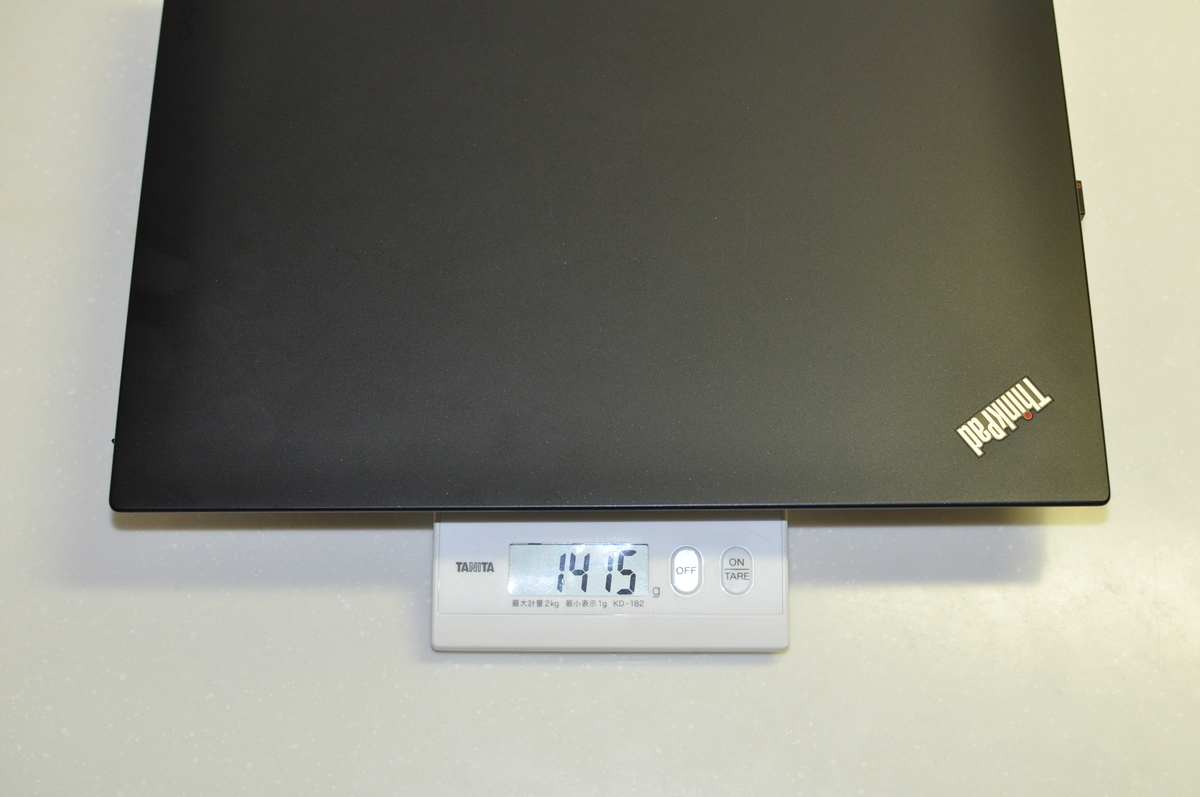
重量もX13 Gen 1はそれ程軽い分類のノートパソコンではない様です。重量だけで言えば、この前リカバリー記事を書いたLet's note SZ5が1kgを切った約840gと超軽量なノートパソコンです。持った瞬間に『軽!』となる軽さです。

ThinkPadが好きな理由の1つに扱いやすいキーボードがありX13 Gen 1もT470sと同様にお馴染みの6段配列キーボードで問題無しと言いたいところでしたが...

X13 Gen 1はEnter周りの一部のキーの幅が狭くなるキーレイアウトになっていました。これは意外と厳しいマイナスポイントでした。キーボード左右はまだ余裕があるのでThinkPad本体ぎりぎりまでキーボード幅を広げて19mmのフルピッチのレイアウトにして欲しかった、というのが正直な感想。実際は本体強度とかの問題で出来なかったんでしょうね。
良くも悪くもX13 Gen 1はバリバリの由緒正しきThinkPadでした。それが好きでThinkPadを使い続けているので、この変わずに受け継がれるデザインで安心しました。ただですね、キーボードの件はちょっと残念。将来、本体の材質や内部設計がより最適化されればXシリーズでもフルピッチが登場する様になるんですかね?!















